打开软件时或点击预览框下方的“创建新制作”按钮,均可弹出“新建”对话框,我们在“视频尺寸”下拉菜单中,可以自由设置需要的分辨率。譬如:2K和4K超高清分辨率及1080P全高清分辨率等,爱剪辑都支持哦。此外,爱剪辑还提供了各种竖屏尺寸的分辨率,爱粉们可以自由选择!
设置完成后,打开视频文件所在文件夹,将视频文件直接拖曳到爱剪辑的“视频”选项卡即可。导入视频后,就可以快速剪辑视频了。
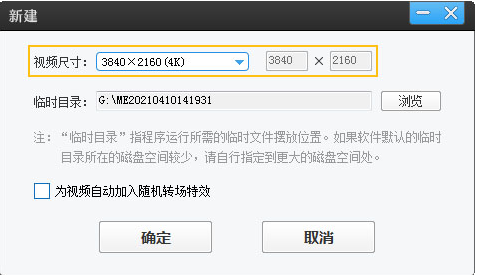
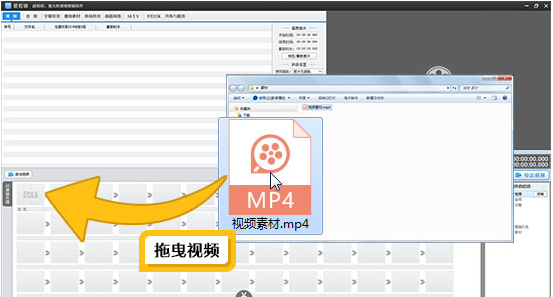
视频剪辑完毕后,点击视频预览框右下角的“导出视频”按钮,直到进入“画质设置”选项卡。在“视频帧速率”下拉菜单中,选择60.0,即可导出画面非常流畅的60帧视频。
如果爱粉们使用的是主流硬件配置,那么在导出视频时,还可勾选“硬件加速导出”,让导出视频的速度突飞猛进!
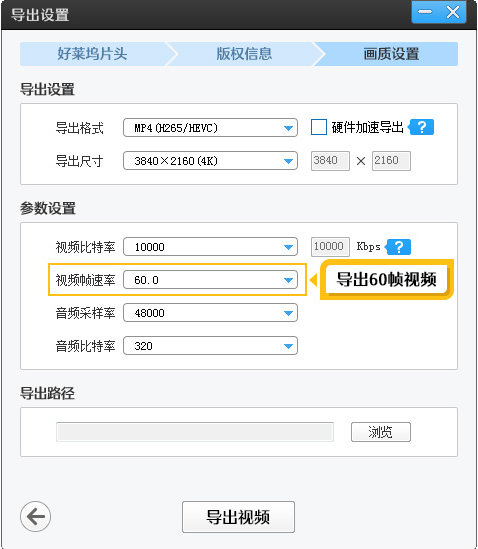

以上就是今天的内容,关注疯狂的美工官网,每天分享不同的剪辑软件技巧!

转载说明:欢迎转载本站所有文章,如需转载请注明来源于《疯狂的美工装修助手网站》。
本文链接:https://www.mgzxzs.com/aijianji/8301.html





